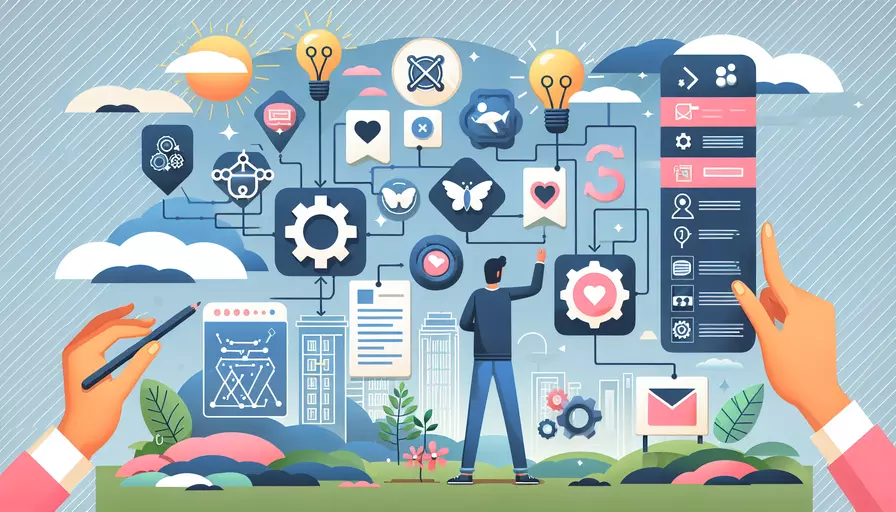
在Vue项目中引用图标主要有以下几种方式:1、使用Font Awesome,2、使用Vue-Awesome,3、使用SVG图标,4、使用Iconfont。接下来我们将详细描述每种方法的实现步骤。
一、使用Font Awesome
Font Awesome是一个流行的图标库,它提供了多种图标样式,并且使用起来非常简单。以下是具体步骤:
-
安装Font Awesome库
使用npm来安装Font Awesome库:
npm install --save @fortawesome/fontawesome-free -
在项目中引入Font Awesome
在你的Vue项目的入口文件(例如
main.js)中引入Font Awesome的CSS文件:import '@fortawesome/fontawesome-free/css/all.css'; -
在组件中使用Font Awesome图标
你可以在任何组件中使用Font Awesome图标,只需要使用适当的类名:
<template><div>
<i class="fas fa-home"></i>
</div>
</template>
二、使用Vue-Awesome
Vue-Awesome是一个专门为Vue设计的图标组件库。它允许你在Vue应用中轻松使用Font Awesome图标。
-
安装Vue-Awesome
使用npm来安装Vue-Awesome:
npm install vue-awesome -
全局注册Vue-Awesome组件
在你的Vue项目的入口文件中(例如
main.js),全局注册Vue-Awesome组件:import Vue from 'vue';import 'vue-awesome/icons';
import Icon from 'vue-awesome/components/Icon';
Vue.component('v-icon', Icon);
-
在组件中使用Vue-Awesome图标
现在你可以在你的组件中使用
<v-icon>来引用图标:<template><div>
<v-icon name="home"></v-icon>
</div>
</template>
三、使用SVG图标
SVG图标具有灵活性和可扩展性,使用SVG图标可以确保图标在不同分辨率下都能保持清晰。
-
准备SVG图标文件
将你的SVG图标文件放在项目中的某个目录下,例如
/src/assets/icons。 -
创建SVG图标组件
在
/src/components目录下创建一个SvgIcon.vue文件:<template><svg :class="svgClass" aria-hidden="true">
<use :xlink:href="iconName"></use>
</svg>
</template>
<script>
export default {
props: {
iconName: {
type: String,
required: true
},
svgClass: {
type: String,
default: ''
}
}
};
</script>
<style scoped>
svg {
width: 1em;
height: 1em;
fill: currentColor;
}
</style>
-
在组件中使用SVG图标
你可以在任何组件中使用
<SvgIcon>来引用你的SVG图标:<template><div>
<SvgIcon iconName="#icon-home" svgClass="my-icon-class" />
</div>
</template>
<script>
import SvgIcon from '@/components/SvgIcon';
export default {
components: {
SvgIcon
}
};
</script>
四、使用Iconfont
Iconfont是阿里巴巴矢量图标库,支持自定义图标字体,并且可以方便地在Vue项目中使用。
-
下载并引入Iconfont
在Iconfont网站上选择图标并生成项目代码,然后将生成的代码下载到你的项目中。将下载的
iconfont.css和字体文件放在项目的/src/assets/iconfont目录下。 -
在项目中引入Iconfont
在你的Vue项目的入口文件(例如
main.js)中引入Iconfont的CSS文件:import './assets/iconfont/iconfont.css'; -
在组件中使用Iconfont图标
你可以在任何组件中使用Iconfont图标,只需要使用适当的类名:
<template><div>
<i class="iconfont icon-home"></i>
</div>
</template>
总结
在Vue项目中引用图标主要有四种方式:1、使用Font Awesome,2、使用Vue-Awesome,3、使用SVG图标,4、使用Iconfont。每种方法都有其独特的优点和适用场景。Font Awesome和Vue-Awesome适合快速引入和使用流行图标库,SVG图标适合需要高质量和可扩展性的场景,而Iconfont则适合需要自定义图标的场景。选择合适的方法可以有效提升项目的视觉效果和用户体验。根据具体需求,选择最合适的方式来引用图标,以便在项目中实现最佳效果。
相关问答FAQs:
1. 如何在Vue项目中引用icon字体图标?
在Vue项目中引用icon字体图标非常简单。首先,你需要找到一个合适的icon字体库,如Font Awesome、Material Icons等。然后,按照以下步骤进行引用:
步骤1:安装字体库
使用npm或yarn安装所选字体库的依赖包。例如,如果你选择使用Font Awesome,可以运行以下命令:
npm install @fortawesome/fontawesome-free
或者
yarn add @fortawesome/fontawesome-free
步骤2:引用字体库
在Vue项目的入口文件(通常是main.js)中导入字体库的CSS文件。例如,对于Font Awesome,可以添加以下代码:
import '@fortawesome/fontawesome-free/css/all.css'
步骤3:使用图标
现在你可以在Vue组件中使用任何字体库提供的图标了。例如,要使用Font Awesome的"heart"图标,可以在模板中添加以下代码:
<template>
<div>
<i class="fas fa-heart"></i>
</div>
</template>
这样就可以在页面中显示一个带有"heart"图标的元素了。
2. 如何在Vue项目中自定义icon字体图标?
如果你想在Vue项目中使用自定义的icon字体图标,可以按照以下步骤进行:
步骤1:准备图标文件
首先,你需要准备你的自定义图标文件。通常,自定义图标使用矢量图形格式(如SVG)更为常见。你可以使用矢量图形软件(如Adobe Illustrator)创建或编辑你的图标,并将其导出为SVG格式。
步骤2:将图标转换为字体文件
使用在线工具或字体编辑器软件,将你的图标文件转换为字体文件。这些工具将帮助你生成包含你自定义图标的字体文件,以及相应的CSS和字体映射代码。
步骤3:引入字体文件
将生成的字体文件和CSS代码导入到Vue项目中。通常,你可以在入口文件(如main.js)中引入CSS文件,并将字体文件放置在项目的某个静态资源目录中。
步骤4:使用自定义图标
现在,你可以在Vue组件中使用你的自定义图标了。通过在模板中添加相应的HTML元素,并为其添加适当的CSS类,来显示你的自定义图标。
3. 如何在Vue项目中使用SVG图标而不是字体图标?
除了使用字体图标,你还可以在Vue项目中使用SVG图标。使用SVG图标的优势之一是它们可以保留更高的图形质量,并且可以轻松地进行缩放和变换。以下是在Vue项目中使用SVG图标的步骤:
步骤1:准备SVG图标文件
首先,你需要准备你的SVG图标文件。你可以从图标库网站下载现成的SVG图标,或者使用矢量图形软件创建自己的SVG图标。
步骤2:将SVG文件导入Vue组件
在Vue组件中,你可以使用<svg>标签来嵌入SVG图标文件。将SVG文件的内容复制到Vue组件的模板中,并根据需要进行修改。
步骤3:样式和交互
你可以使用CSS样式为SVG图标添加颜色、大小和其他样式。此外,你还可以使用Vue的动态绑定和事件处理机制来实现与SVG图标相关的交互效果。
通过这些步骤,你可以在Vue项目中成功使用SVG图标,并根据需要进行样式和交互的自定义。
文章标题:vue如何引用icon,发布者:飞飞,转载请注明出处:https://worktile.com/kb/p/3669079

 微信扫一扫
微信扫一扫  支付宝扫一扫
支付宝扫一扫 